विषयसूची
जब तक आपके वीडियो फ़ुटेज को अत्यधिक सावधानी से नहीं लिया जाता है, तब तक आप स्वयं को उन क्लिप्स का संपादन करते पाएंगे जिनमें थोड़ा कैमरा हिलता है, डगमगाता है, या उनमें रोल होता है।
यह मानते हुए कि यह जानबूझकर नहीं किया गया था - उदा। किसी जंगली भैंसे से भागते हुए किसी व्यक्ति का पॉइंट-ऑफ़-व्यू शॉट - कैमरे की अतिरिक्त गतिविधि सूक्ष्म रूप से विचलित करने वाली हो सकती है, और आपकी फिल्म को सुस्त बना सकती है।
फिल्मों के संपादन के एक दशक के बाद, मैंने सीखा है कि स्थिरीकरण थोड़ा रंग सुधार जैसा है। यह फिल्म-संपादन प्रक्रिया का एक ऐसा चरण है जिसे करने की आपको आदत डालनी चाहिए क्योंकि यह आपकी फिल्मों को एक सूक्ष्म लेकिन महत्वपूर्ण रूप से अधिक पेशेवर अनुभव देगा।
और – अच्छी खबर! - फाइनल कट प्रो स्थिरीकरण को आसान बनाने के लिए उत्कृष्ट उपकरण प्रदान करता है। इस लेख में, मैं आपको मूल बातें और कुछ उन्नत टिप्स दोनों दिखाऊंगा।
महत्वपूर्ण तथ्य
- अपनी क्लिप को ट्रिम करें जो आप स्थिर करना चाहते हैं।
- क्लिप पर क्लिक करें और में स्थिरीकरण का चयन करें>इंस्पेक्टर ।
- स्थिरीकरण पद्धतियों के बीच स्विच करें और आवश्यकतानुसार उनकी सेटिंग समायोजित करें।
तीन सरल चरणों में स्थिर होना
फाइनल कट प्रो के स्थिरीकरण उपकरण का उपयोग करना काफी सरल है, लेकिन शुरू करने से पहले कुछ बातों का ध्यान रखना चाहिए।
पहले , जब फाइनल कट प्रो स्थिरीकरण के लिए एक क्लिप का विश्लेषण करता है, तो यह पूरी क्लिप पर करता है। तो, यह आपकी क्लिप को पहले से ही आपकी इच्छित लंबाई में ट्रिम करने में मदद कर सकता है या -यदि आप किसी क्लिप के भीतर केवल एक सीमा को स्थिर करना चाहते हैं - क्लिप को विभाजित करें ताकि आप केवल अपने इच्छित हिस्से को स्थिर कर सकें।
दूसरा , फाइनल कट प्रो पूरी क्लिप का विश्लेषण करता है ताकि यह पता लगाया जा सके कि इरादतन गति क्या है और क्या सिर्फ अस्थिर कैमरा वर्क या एक असंगत टक्कर है जिसे आप सुचारू करना चाहते हैं।
इसलिए, अगर आपकी क्लिप का कोई हिस्सा है जिसमें बहुत अधिक या अचानक कैमरा मूवमेंट है, तो क्लिप के उस हिस्से को अलग करना और उसका अलग से विश्लेषण करना बेहतर हो सकता है।
उन बातों को ध्यान में रखते हुए, यहां स्थिर होने के तीन चरण हैं:
चरण 1: अपनी टाइमलाइन में उस क्लिप का चयन करें जिसे आप स्थिर करना चाहते हैं।
चरण 2: सुनिश्चित करें कि आप इंस्पेक्टर में वीडियो गुण टैब पर हैं जैसा कि हरे तीर द्वारा दिखाया गया है नीचे स्क्रीनशॉट।
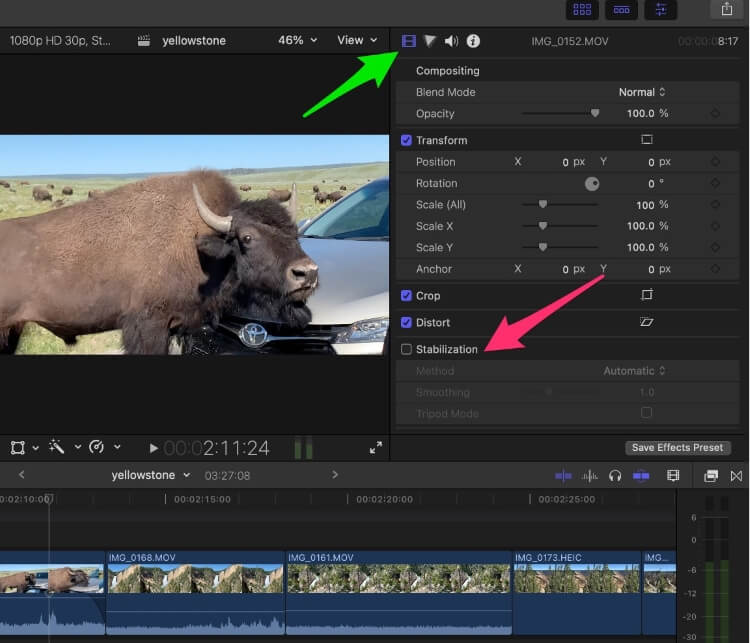
चरण 3 : "स्थिरीकरण" के बगल में स्थित चेकबॉक्स पर क्लिक करें, जैसा कि ऊपर स्क्रीनशॉट में लाल तीर द्वारा दिखाया गया है।
और अब फाइनल कट प्रो ने काम करना शुरू कर दिया है। छोटी क्लिप का तेजी से विश्लेषण किया जाएगा, लंबी क्लिप इतनी जल्दी नहीं। लेकिन जब तक आप अपनी व्यूअर विंडो के नीचे बाईं ओर "प्रमुख गति के लिए विश्लेषण" शब्द देखते हैं (नीचे स्क्रीनशॉट में लाल तीर देखें), तो आपको पता चल जाएगा कि फाइनल कट प्रो अभी भी इस पर काम कर रहा है .
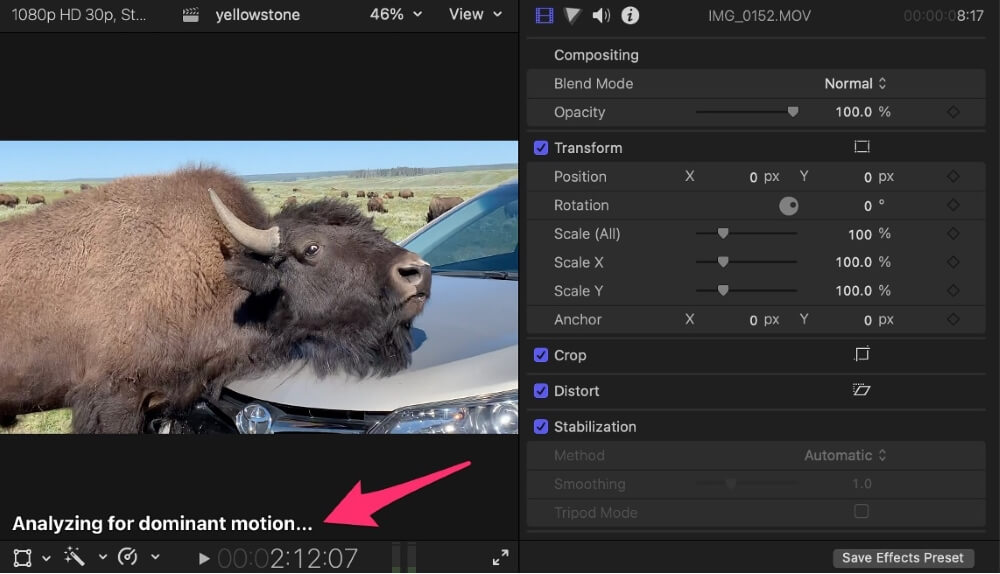
जब यह समाप्त हो जाए, तो आप क्लिप चला सकते हैं और सुधार पर ध्यान देना चाहिए। लेकिन इंस्पेक्टर में "स्थिरीकरण" बॉक्स को अनचेक और रीचेक करके आप कर सकते हैंफ़ाइनल कट प्रो के स्थिरीकरण प्रभाव के साथ और उसके बिना इसे देखें।
विधि सेटिंग में बदलाव
फ़ाइनल कट प्रो का स्वचालित स्थिरीकरण आम तौर पर बहुत अच्छा है, लेकिन इसके मापदंडों में थोड़ा बदलाव अक्सर परिणाम में सुधार कर सकता है।
इंस्पेक्टर में "स्थिरीकरण" के ठीक नीचे विधि नामक सेटिंग है। इसके नीचे कौन सी सेटिंग्स हैं यह इस बात पर निर्भर करता है कि आपने कौन सा विधि चुना है।
Final Cut Pro डिफ़ॉल्ट रूप से "ऑटोमैटिक" होता है, जिसका अर्थ है कि यह अन्य दो विकल्पों में से चुनता है, InertiaCam और SmoothCam जो इसे सबसे अच्छा लगता है उसके आधार पर।
InertiaCam
InertiaCam विधि मानती है कि आपके कैमरे में पहले से ही जानबूझकर कुछ पैन या रोटेशन या ज़ूम चल रहा है। उदाहरण के लिए, आप कैमरा घुमाते हुए एक जंगली भैंसे के पीछे से गाड़ी चला रहे हैं।
जब InertiaCam का चयन किया जाता है, तो फाइनल कट प्रो यह पता लगाता है कि वह "प्रमुख गति" क्या है, फिर मान लेता है कि कोई अन्य गति एक अस्थिरता है जिसे आप हटाना चाहते हैं।
जब आप InertiaCam का चयन करते हैं तो नीचे दिए गए विकल्प इस तरह दिखाई देंगे:

स्मूथिंग सेटिंग इस बात का माप है कि आप फाइनल कट प्रो में कितना स्थिरीकरण चाहते हैं करने के लिए।
आम तौर पर बोलना, उतना ही बेहतर, लेकिन केवल जब तक आप देखते हैं कि तस्वीर थोड़ी विकृत दिखने लगती है। याद रखें, इस प्रभाव के पीछे बहुत फैंसी गणित है, लेकिन यह अभी भी गणित ही है। आपको यह तय करना होगा कि कब पर्याप्त गणित हैपर्याप्त।
अगर ट्राईपॉड मोड एक विकल्प है, तो यह ऊपर के स्क्रीनशॉट की तरह धूसर नहीं होगा। मेरे उदाहरण में यह ग्रे होने का कारण यह है कि मेरा कैमरा (जानबूझकर) चल रहा है क्योंकि मैं भैंस द्वारा खराब टोयोटा पर अपनी गर्दन खरोंच कर चला रहा हूं।
लेकिन अगर मैं कोशिश कर रहा था कैमरे को पूरी तरह से स्थिर रखने के लिए, बस उसके सामने जो कुछ भी हो रहा था उसे कैप्चर कर रहा था, भले ही उसमें एक पैन या ज़ूम शामिल हो, फाइनल कट प्रो यह पता लगाएगा out करें और मुझे Tripod Mode का विकल्प दें।
ट्राईपॉड मोड चुने जाने पर, शॉट हिलेगा नहीं। बिल्कुल भी। फाइनल कट प्रो यह सुनिश्चित करने के लिए जो भी गणित आवश्यक है वह करेगा। कभी-कभी प्रभाव अविश्वसनीय होता है, और परिणाम एकदम सही होता है। दूसरी बार यह थोड़ा मजबूर महसूस कर रहा है।
सौभाग्य से, आप केवल ट्राइपॉड मोड को चालू और बंद कर सकते हैं और देख सकते हैं कि आपको कौन सा परिणाम बेहतर लगता है।
स्मूथकैम
स्मूथकैम उन शॉट्स को स्थानांतरित करने/ट्रैक करने के लिए है जहां कैमरा स्वयं चल रहा है - जैसे मेरी ड्राइव-बाय भैंस शूटिंग में। (शब्दों का एक बुरा विकल्प, मुझे पता है, लेकिन आप जानते हैं कि मेरा क्या मतलब है ...)।
तीन सेटिंग्स - अनुवाद , रोटेशन , और स्केल - को 3डी अंतरिक्ष में अक्षों की एक श्रृंखला के रूप में सबसे अच्छा माना जा सकता है। यदि यह एक कठिन अवधारणा है, तो इसके बारे में इस तरह सोचें:
यदि यह बाईं ओर घूम रहा है,दाएं, ऊपर या नीचे जो बंद दिखता है, ट्रांसलेशन स्मूथ सेटिंग को बदलने का प्रयास करें।
यदि आपकी गति आपकी छवि के केंद्र के चारों ओर एक घुमाव है और यह सही नहीं दिखता है, तो बदलने का प्रयास करें रोटेशन स्मूथ सेटिंग।
और अगर एक्शन से आपके शॉट के ज़ूम इन या आउट होने का तरीका स्थिर नहीं दिख रहा है, तो स्केल स्मूथ सेटिंग बदलने की कोशिश करें।
आपको इनके साथ खेलना होगा। मेरा अनुमान है कि अधिकांश शॉट तीन अलग-अलग अक्षों का एक संयोजन हैं इसलिए... सौभाग्य।
लेकिन याद रखें, अगर उपरोक्त में से कोई भी बदलाव काम नहीं कर रहा है, तो अपनी क्लिप को अलग-अलग हिस्सों में विभाजित करने का प्रयास करें और देखें कि क्या सेटिंग्स का एक सेट आपकी क्लिप के एक हिस्से पर बेहतर काम करता है।
रिक्त स्थान की समस्या
जब आप अपने स्थिर फुटेज देख रहे हों, तो अपनी क्लिप के कोनों में रिक्त स्थान पर नज़र रखें। जब मूल क्लिप में "बहुत अधिक" गति होती है, तो क्लिप को स्थिर करने से ये स्थान बन सकते हैं।
यदि यह समझने में मदद करता है कि क्यों, एक शॉट पर विचार करें जहां आपका कैमरा 3 बजे से 9 बजे तक आगे और पीछे घूम रहा है। अब कल्पना कीजिए कि आप शॉट को स्थिर करने की कोशिश कर रहे हैं, संभवतः दोपहर में। जैसा कि प्रत्येक 3 बजे और 9 बजे सीधा हो जाता है जैसे कि इसे दोपहर में शूट किया गया था, यह शायद कोनों में कुछ खाली जगह बनाने जा रहा है।
रिक्त स्थानों से छुटकारा पाने के लिए, आप स्मूथिंग मापदंडों को कम कर सकते हैं, लेकिन यह संभवतः आपके वांछित प्रभाव को कम कर देगा -शॉट को स्थिर करने के लिए।
आमतौर पर, आपको शॉट के किनारों को काटना पड़ता है - जो अनिवार्य रूप से तब तक ज़ूम इन होता है जब तक कि खाली स्थान स्क्रीन से बाहर नहीं हो जाते। लेकिन अगर शॉट वास्तव में उछाल वाला था, तो इसके लिए बहुत अधिक ज़ूमिंग की आवश्यकता हो सकती है, संभवतः आपके शॉट की संरचना को बर्बाद कर सकती है।
हालांकि सबसे अच्छा समाधान शायद सिनेमैटोग्राफी विभाग को कॉल करना है और उन्हें बताना है कि उन्हें एक और टेक करना है, यह शायद हम में से अधिकांश के लिए संभव नहीं है।
अगला सबसे अच्छा समाधान उपरोक्त दो तकनीकों का संतुलन होने की संभावना है, यह ध्यान में रखते हुए कि फाइनल कट प्रो के गणित करने के बाद, वहां से सुधार करना एक कला है न कि विज्ञान।
अंतिम स्थिरीकरण विचार
मैं आपको अपनी अगली फिल्म में हर शॉट को "स्थिर" करने की कोशिश करने के लिए प्रोत्साहित करता हूं, बस यह देखने के लिए कि फाइनल कट प्रो किस तरह के शॉट्स को तुरंत ठीक कर सकता है, और किस तरह के शॉट्स लगते हैं थोड़ा और ट्विकिंग।
आखिरकार, मुझे विश्वास है कि आप मध्यम या सामयिक स्थिरीकरण के मूल्य को जल्दी से महसूस करेंगे, और आपकी फिल्में बहुत अच्छी दिखने लगेंगी!
और, कृपया, मुझे बताएं कि क्या इस लेख ने आपकी मदद की या यदि आपके पास इसे सुधारने के सुझाव हैं। सभी टिप्पणियाँ - विशेष रूप से रचनात्मक आलोचना - सहायक हैं! धन्यवाद।

